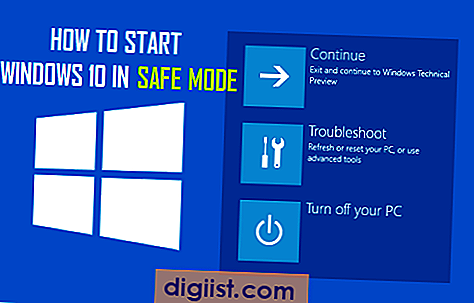Nors nėra nepriekaištingo būdo paslėpti nuotraukas „Mac“, yra paprastas būdas, kuris neleidžia paslėptoms nuotraukoms būti matomoms, kai kažkam parodote savo nuotraukas. Pažvelkime į tai, kaip paslėpti nuotraukas „Mac“.

Slėpti nuotraukas „Mac“
„Mac“ skirtoje „Photos“ programoje galite saugoti, tvarkyti, redaguoti, žiūrėti ir rodyti savo nuotraukas kitiems. „Photos“ programoje taip pat yra parinktis Slėpti nuotraukas, kuri leidžia jums paslėpti nuotraukas, kurių nenorite, kad kiti žiūrėtų.
Iš esmės parinktis Slėpti nuotraukas perkelia nuotraukas, kurias norite paslėpti, į atskirą aplanką ir įsitikina, kad paslėptos nuotraukos neatsiras, ar rodysite nuotraukas kam nors „Photos“ programos skyriuje „Akimirkos, kolekcija, metai ir prisiminimai“.
Deja, nėra jokio būdo (kol kas) apsaugoti slaptažodžiu paslėptą aplanką ar kitu veiksmingu būdu, užkertančiu kelią niekam pasiekti „Hidden Photos“ aplanką „Mac“.
Slėpti vieną nuotrauką „Mac“
Norėdami paslėpti nuotrauką „Mac“, atlikite toliau nurodytus veiksmus
1. Atidarykite „Photos“ programą „Mac“ sistemoje spustelėdami „Photos App“ piktogramą, esančią doke.
2. Tada raskite nuotrauką, kurią norite paslėpti.
3. Dešiniuoju pelės mygtuku spustelėkite nuotrauką, kurią norite paslėpti, tada pasirodžiusiame meniu spustelėkite parinktį Slėpti nuotrauką.

4. Pamatysite iššokantįjį langą, spustelėkite mygtuką Slėpti nuotrauką, kad patvirtintumėte savo veiksmus.

Jūs iškart pamatysite, kaip nuotrauka dingsta, ir ji nebus rodoma „Photos“ programos skiltyje „Momentai, kolekcijos, metai ir prisiminimai“.
Slėpti kelias nuotraukas „Mac“
Atlikite šiuos veiksmus, jei turite keletą nuotraukų, kurias norite paslėpti „Mac“.
1. Atidarykite nuotraukų programą „Mac“.
2. Tada pasirinkite visas nuotraukas, kurias norite paslėpti „Mac“
3. Pasirinkę visas nuotraukas, dešiniuoju pelės mygtuku spustelėkite ir pasirinkite meniu paslėpti parinktį Slėpti nuotraukas.

4. Pamatysite iššokantįjį langą, spustelėkite mygtuką Slėpti nuotraukas, kad patvirtintumėte savo veiksmus.
Peržiūrėkite paslėptas nuotraukas „Mac“
Atlikite toliau nurodytus veiksmus, norėdami peržiūrėti paslėptas nuotraukas „Mac“
1. Atidarykite nuotraukų programą „Mac“.
2. Tada spustelėkite „Mac“ viršutinėje meniu juostoje parinktį „Peržiūrėti“, tada išskleidžiamajame meniu spustelėkite parinktį Rodyti paslėptą nuotraukų albumą.

3. Atlikdami „Photos“ programą, kairiajame šoninės juostos meniu pamatysite paslėptą aplanką. Spustelėkite paslėptą aplanką, kad pamatytumėte visas paslėptas nuotraukas.

Nerodyti nuotraukų „Mac“
Bet kuriuo metu galite paslėpti nuotraukų „Mac“ sistemoje atlikdami toliau nurodytus veiksmus.
1. Atidarykite „Photos“ programą „Mac“
2. Tada spustelėkite kairiojo šoninės juostos meniu parinktį „Paslėpta“, kad būtų parodytos visos jūsų „Mac“ paslėptos nuotraukos.
3. Dešiniuoju pelės mygtuku spustelėkite nuotrauką, kurią norite paslėpti, tada pasirodžiusiame meniu spustelėkite parinktį Nerodyti nuotraukos.

Jei turite keletą nuotraukų, kurias norite paslėpti, pažymėkite visas norimas slėpti nuotraukas, spustelėkite dešiniuoju pelės mygtuku ir pasirodykite parinktį Nerodyti nuotraukų nedideliame pasirodžiusiame meniu.
Kaip minėta aukščiau, parinktis Slėpti nuotraukas „Mac“ nėra nepriekaištinga - ji suteikia tik galimybę išvengti paslėptų nuotraukų pasirodymo reguliariai naudojant „Photos“ programą.